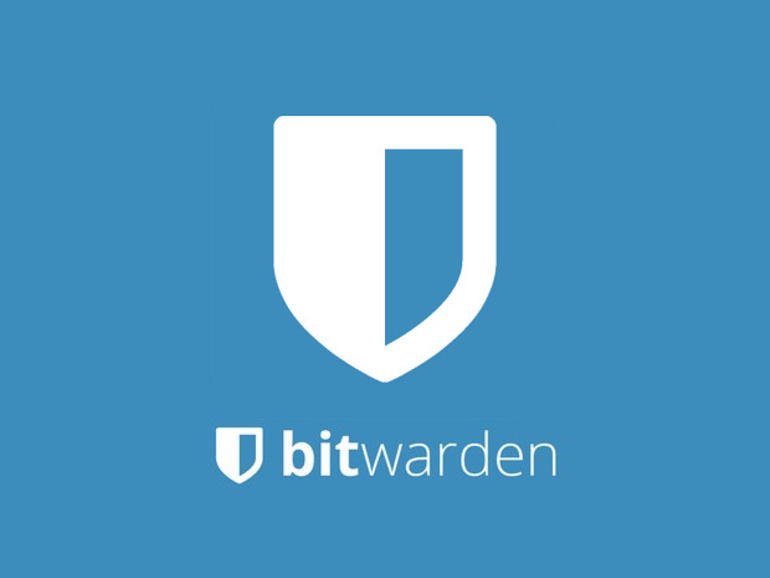Los administradores de contraseñas son una necesidad para permanecer seguros, incluso si está limitado a la línea de comandos.
Cómo exportar contraseñas guardadas de Chrome a un archivo CSVEste proceso te guía a través de la exportación de las contraseñas almacenadas en Chrome a un archivo CSV, lo que te permite importar las credenciales de tu cuenta a un administrador de contraseñas.
Si no está utilizando un administrador de contraseñas, no está haciendo lo correcto en materia de seguridad. Al no emplear una herramienta de este tipo, es probable que esté utilizando contraseñas que pueda memorizar, lo que significa que no son muy seguras. Para solucionar este problema, debe utilizar un administrador de contraseñas que pueda almacenar de forma segura contraseñas complicadas. Sí, requiere más trabajo por su parte (tendrá que iniciar sesión en el administrador de contraseñas, recuperar su contraseña y luego escribirla. Ese sacrificio de conveniencia vale la seguridad adicional que se obtiene al usar contraseñas muy complicadas.
VER: Gestores de contraseñas: cómo y por qué utilizarlos (PDF gratuito) (ConsejoTecnologico.com)
Más información sobre ciberseguridad
Pero la mayoría de los administradores de contraseñas son herramientas GUI. Fíjate que dije»la mayoría». Hay algunos administradores de contraseñas de línea de comandos disponibles, para usar en un escritorio o servidor Linux, macOS o Windows. Quiero presentarles una de estas herramientas. Bitwarden. Su entrada particular en el sistema de administración de contraseñas de CLI es muy diferente a cualquier otra. Es de código abierto y también está en beta. Estaré demostrando cómo usar esta herramienta en Ubuntu Linux 18.04. La instalación puede variar (dependiendo de la plataforma que elija), pero el uso de la herramienta es el mismo.
Vamos a instalar y usar Bitwarden.
Instalación
Antes de instalar la herramienta, es necesario crear una cuenta Bitwarden. Para ello, diríjase al sitio de Bitwarden y cree una nueva cuenta. La cuenta es gratuita y se requiere para utilizar la herramienta CLI. Una vez que haya creado su cuenta, es posible que desee comenzar a agregar entradas a través de la interfaz web (créame en este caso. A continuación, descargue el archivo zip necesario del sitio de descargas de Bitwarden. Si está en un servidor Linux sólo de terminal, puede hacerlo con el comando:
wget https://github.com/bitwarden/cli/releases/download/v1.0.1/bw-linux-1.0.1.zip
Descomprima el archivo zip con el comando:
unzip bw-linux-1.0.1.1.zip
El comando anterior descomprimirá un único archivo, llamado bw. Instale el ejecutable en el directorio necesario con el comando:
sudo install bw /usr/local/bin/
Uso
Ahora vamos a usar el CLI para acceder a nuestra cuenta de Bitwarden. Para ello, ejecute el comando:
bw login CONTRASEÑA DE CORREO ELECTRÓNICO
Donde CORREO ELECTRÓNICO y CONTRASEÑA son las credenciales utilizadas para crear su cuenta Bitwarden.
Una vez que se haya autenticado correctamente con su cuenta Bitwarden, verá un poco de salida en la línea de comandos. El primero es el medio para desbloquear su bóveda pasando un comando de exportación al shell. Copia ese comando y ejecútalo. Si olvida ejecutar (o perder) esos comandos, puede recuperarlos con el comando:
bw desbloquear
Se le pedirá su contraseña maestra (la contraseña que utilizó al configurar la cuenta. Una vez autenticado, puede sincronizar su cuenta con la herramienta CLI con el comando:
bw sync
Enumere todas las entradas que ha guardado en su cuenta de Bitwarden con el comando:
Elementos de la lista de BP
La creación de una nueva entrada es complicada. Vamos a repasar el proceso de creación de una nueva carpeta. Digamos que vamos a crear una carpeta llamada ConsejoTecnologico.com. Aquí están los pasos:
- Obtenga la plantilla JSON para el objeto que estamos creando (en este caso una carpeta) con el comando bw get template folder. Esto reportará {«nombre»:»Nombre de la carpeta»}. Esta es la información que necesita para crear una nueva carpeta.
- Obtenga la clave de codificación para crear nuestra nueva carpeta, emita el comando echo ‘{«name»:»ConsejoTecnologico.com»}’ | bw encode.
- Copie la salida del comando anterior (una cadena de caracteres aleatorios) y péguela aquí bw cree la carpeta RANDOM_STRING (donde RANDOM_STRING es la salida del comando de codificación anterior.
Después de ejecutar el comando final, debería ver ouput indicando que su carpeta fue creada.
Para añadir un elemento, se hace lo mismo, sólo que inicialmente se emite el comando bw get template item. La salida de este comando es considerablemente más larga:
{"organizationId":null,"folderId":null,"type":1,"name":"Item name","notes":"Some notes about this item","favorite":false,"fields":[],"login":null,"secureNote":null,"card":null,"identity":null}.Entonces harías lo mismo para crear el nuevo elemento que hiciste con la carpeta (sólo que tendrás mucha más información que rellenar. Si se produce un error al analizar el problema de los datos de la solicitud codificados, significa que ha rellenado los datos de la plantilla de forma incorrecta. Intenta y vuelve a intentarlo.
Como es de esperar, añadir elementos a través de la línea de comandos de Bitwarden es todo un esfuerzo. Mi mejor consejo es añadir elementos a través de la interfaz web y luego recuperarlos con el CLI. De lo contrario, acabará pasando mucho tiempo intentando averiguar cómo añadir una simple entrada de inicio de sesión a su cuenta.
Asegúrese de que, cuando termine de usar la CLI de Bitwarden, bloquee la bóveda con el comando:
bw lock
Un desafío que vale la pena
Si desea obtener más información sobre cómo utilizar este desafiante gestor de contraseñas, consulte la documentación oficial. Pero, como he dicho, es probable que termines usando la herramienta CLI más para recuperar elementos que para añadirlos. De cualquier manera, Bitwarden es sin duda un digno aspirante al primer puesto en las herramientas de gestión de contraseñas de CLI.
Boletín informativo de consejotecnologico.com
Refuerce las defensas de seguridad de TI de su organización manteniéndose al día de las últimas noticias, soluciones y mejores prácticas en materia de ciberseguridad. Entregado los martes y jueves